
Tehdasasetusten palautus on tehtävä ennen kuin myyt Xbox One -laitteen tai luovutat sen jollekulle muulle. Tämä pyyhkii kaikki henkilötietosi. Kuka tahansa, joka saa Xbox Onen, joutuu käymään läpi ensimmäisen kerran uudelleen kirjautumalla sisään omalla Microsoft-tilillä.
Jos et palauttanut Xbox Onen tehdasasetuksia etkä enää voi käyttää sitä, Xbox One -tietoja ei voi pyyhkiä etänä. Voit kuitenkin lukita Xbox-profiilisi etänä varmistaen, ettei kukaan voi käyttää sitä ja käyttää siihen liittyviä henkilökohtaisia tietoja ilman salasanaasi. Yksityiskohtainen kuvaus profiilisi lukitsemisesta on tämän artikkelin lopussa.
Kuinka pyyhkiä Xbox One
Voit nollata konsolin käynnistämällä sen ja painamalla ohjaimen keskellä olevaa Xbox-painiketta. Tämä vie sinut kojelautaan.
Jos Xbox One ei vastaa jostain syystä, paina konsolin etuosassa olevaa Xbox-painiketta ja pidä sitä painettuna kymmenen sekuntia. Tämä sulkee sen väkisin. Voit sitten käynnistää sen uudelleen varmuuskopioimalla joko konsolin tai ohjaimen Xbox-painiketta. Tätä kutsutaan nimellä voimapyörä , Ja se tulisi suorittaa vain, kun Xbox One on jumittunut eikä vastaa.
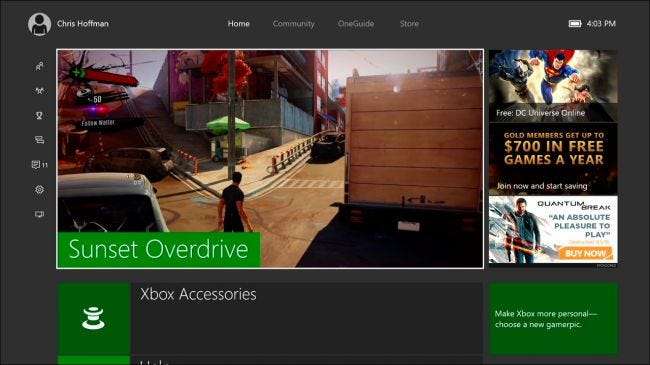
Avaa vasemmanpuoleinen valikko painamalla vasenta suuntatikkua vasemmalle tai painamalla suuntapainikkeen vasenta painiketta. Vieritä alas rataskuvakkeeseen ja valitse ”Kaikki asetukset” painamalla A-painiketta.
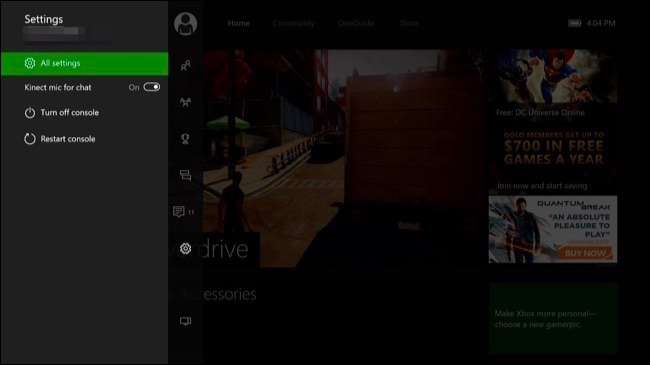
Siirry Asetukset-näytössä kohtaan Järjestelmä> Konsolitiedot ja päivitykset.
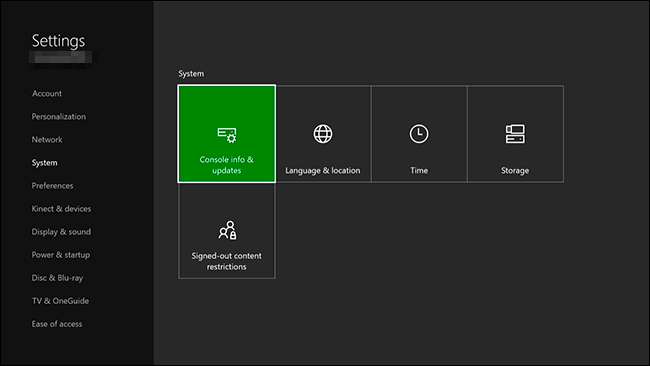
Jatka valitsemalla Palauta konsoli.
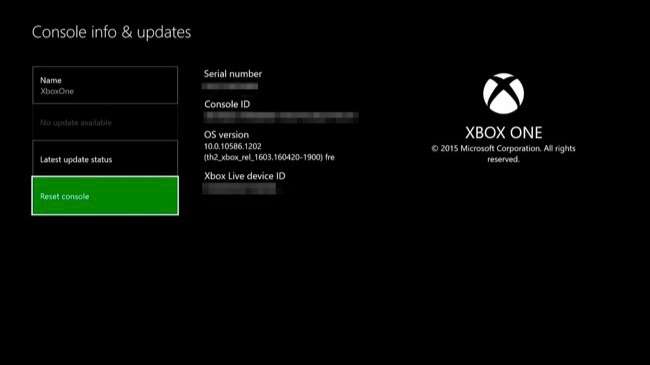 t
t
Sinulta kysytään, miten haluat nollata konsolin. On olemassa kaksi vaihtoehtoa: "Palauta ja poista kaikki" ja "Palauta ja säilytä pelini ja sovellukseni"
Ensimmäinen vaihtoehto pyyhkii laitteen kokonaan ja palauttaa sen tehdasasetuksiin. Tämä on ihanteellinen, jos myyt konsolia.
Toinen vaihtoehto palauttaa järjestelmän oletustilaan ja poistaa kaikki henkilökohtaiset tietosi. Se kuitenkin säilyttää asennetut pelit, sovellukset ja päivitykset. Sinun ei tarvitse ladata pelejä ja pelipäivityksiä uudelleen jälkeenpäin, mikä voi säästää kymmeniä tai jopa satoja gigatavuja latauksen kaistanleveyttä. Tämä on ihanteellista, jos palautat Xbox One -laitteen ongelman korjaamiseksi tai haluat vain poistaa henkilökohtaiset tietosi ilman pitkää uudelleenlatausta.
Xbox One aloittaa heti nollaamisen, kun olet valinnut jonkin näistä vaihtoehdoista. Valitse Peruuta, jos et halua nollata sitä.
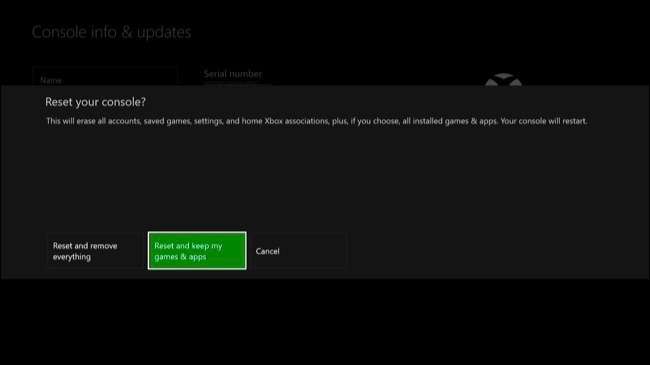
Apua, unohdin palauttaa tehdasasetukset!
Jos sinulla ei ole enää fyysistä pääsyä Xbox Oneen, mutta et palauttanut sitä tehdasasetuksiin, kannattaa ehkä pyyhkiä se etänä pyyhkimällä puhelinta tai tietokonetta etänä. Valitettavasti et voi suorittaa täydellistä tehdasasetusten palautusta. Voit kuitenkin estää Xbox-profiilisi ja henkilökohtaisten tietojen käytön.
Sinun on vaihdettava Microsoft-tilisi salasana tätä varten. Seuraavan kerran, kun joku yrittää käyttää profiiliasi Xbox One -konsolissa, hänen on kirjauduttava sisään uudella salasanallasi. Jos he eivät kirjaudu sisään, he eivät voi käyttää profiiliasi ja sen henkilötietoja, kuten OneDriveen tallentamiasi tiedostoja.
Voit tehdä tämän siirtymällä Microsoft-tili verkkosivusto. Kirjaudu sisään samalla tilillä, jolla kirjauduit Xbox Oneen. Siirry kohtaan Turvallisuus ja yksityisyys> Vaihda salasana. Anna uusi salasana täällä.
Ihmiset eivät voi enää käyttää Xbox Oneen tallentamaasi profiilia ilman uutta salasanaa, joten heillä ei ole pääsyä siihen. Sinun on syötettävä uusi salasanasi uudelleen myös muille laitteille ja sovelluksille, joihin olet kirjautunut sisään Microsoft-tililläsi. Jos esimerkiksi kirjaudut sisään Windows 10: een tällä salasanalla ja sinulla on PIN-koodi määritetty, sinun on annettava uusi salasanasi, ennen kuin voit kirjautua sisään PIN-koodilla. Sinua pyydetään antamaan uusi salasanasi tarvittaessa muille laitteille.
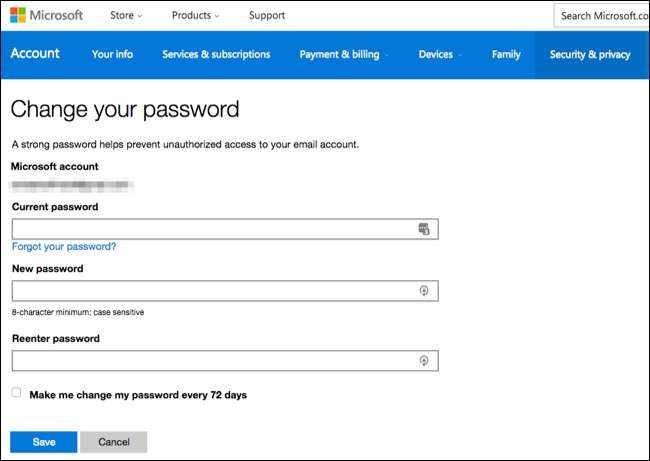
Xbox Onen palauttamiseen käytettävissä olevat vaihtoehdot ovat samanlaisia kuin Windows 10 -tietokoneen nollaaminen , mikä ei ole yllätys - Xbox One -ohjelmisto perustuu konepellin alla olevaan Windows 10: een.







